资源管理器,即文件资源管理器,系Win10系统自带的资源管理工具,用户不仅可以通过资源管理器查看设备的所有资源,还可以对文件进行打开、复制、移动等操作。那么,Win10资源管理器未响应怎么办?下面就让我们来了解一下。
方法步骤
启动设备,并以管理员身份运行“命令提示符”窗口;
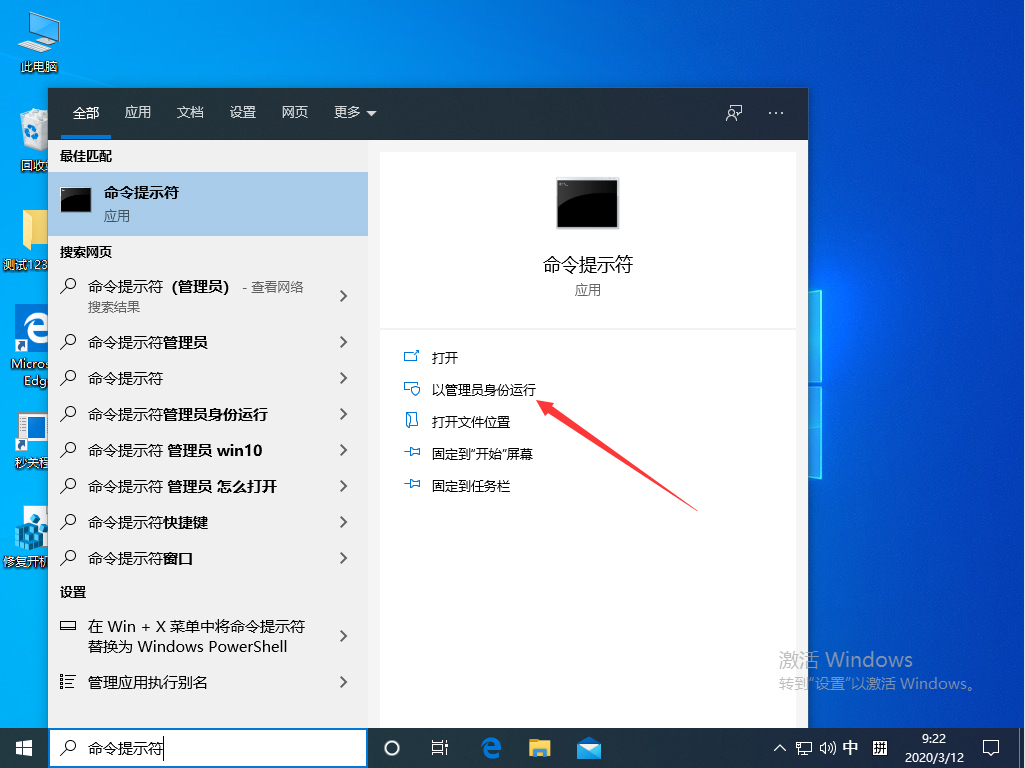
依次输入命令“Dism /Online /Cleanup-Image /ScanHealth”(注:这条命令将扫描全部系统文件并和官方系统文件对比,扫描计算机中的不一致情况)、“Dism /Online /Cleanup-Image /CheckHealth”(注:。这条命令必须在前一条命令执行完以后,发现系统文件有损坏时使用)、“DISM /Online /Cleanup-image /RestoreHealth”(注:这条命令将把那些不同的系统文件还原成官方系统源文件);
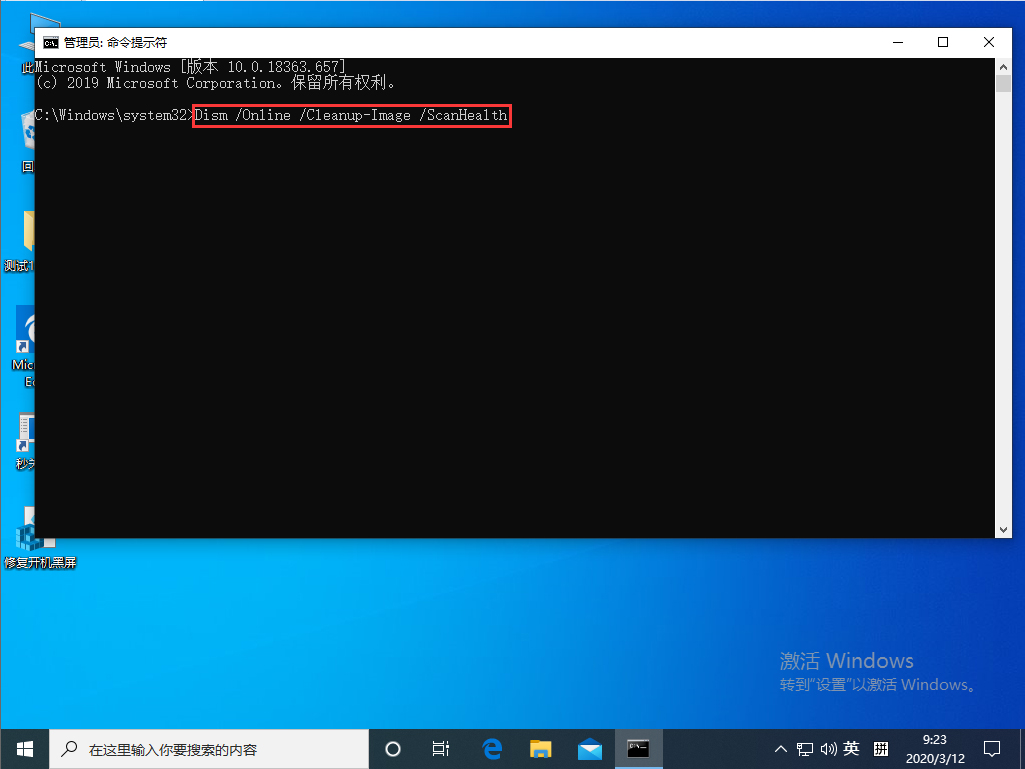
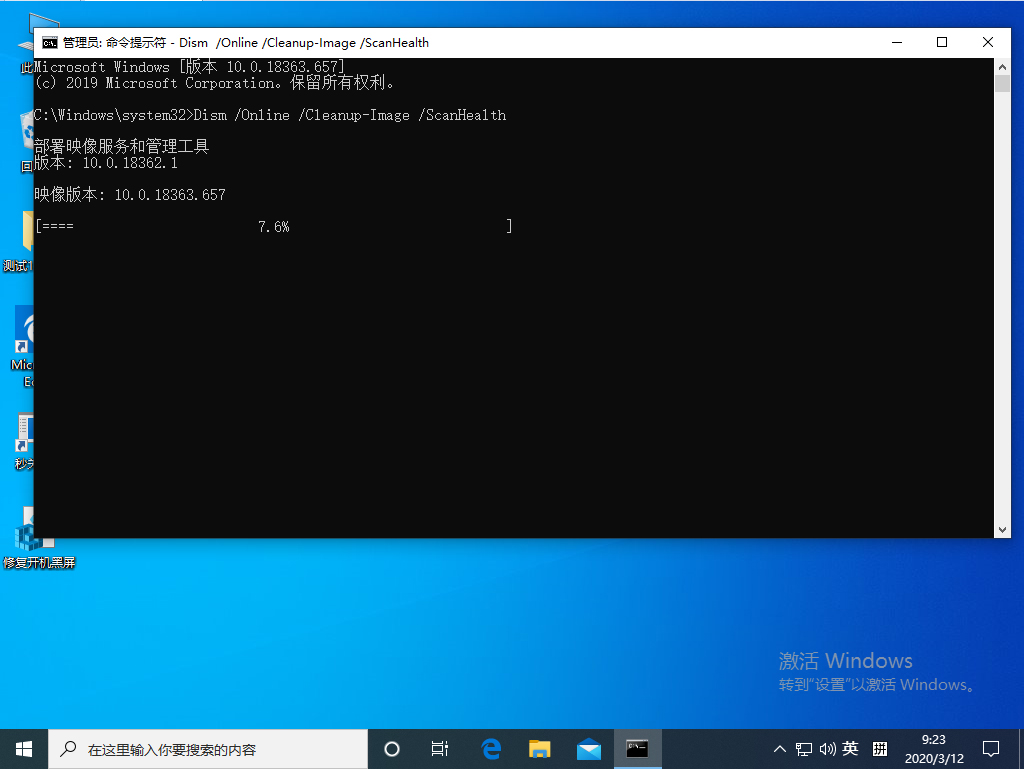
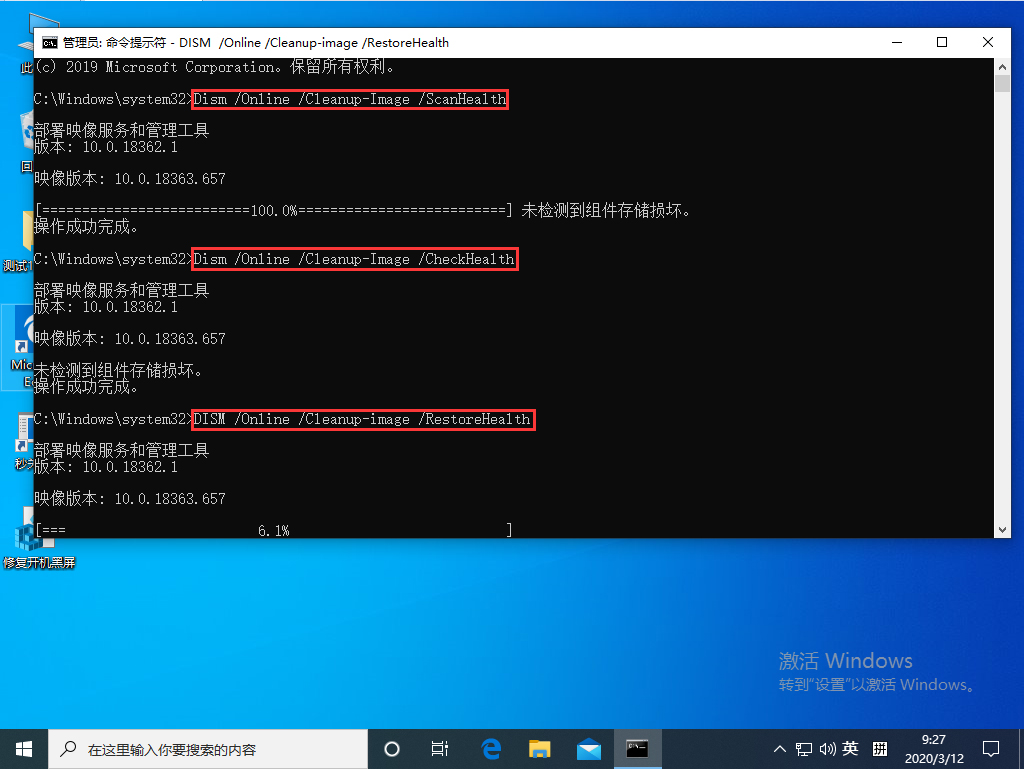
重启设备后,再次键入命令“sfc /SCANNOW”。



















